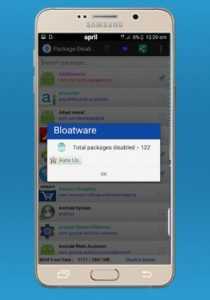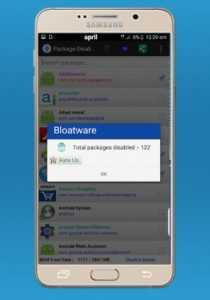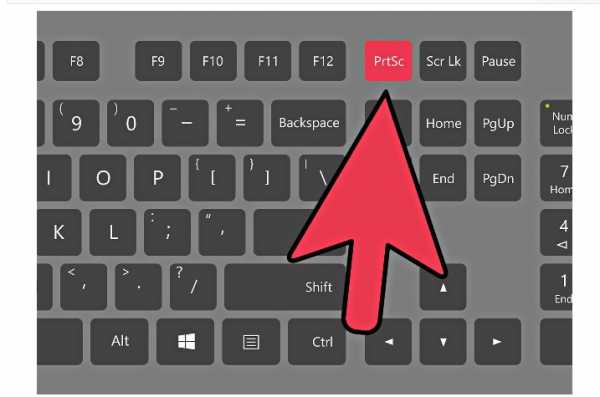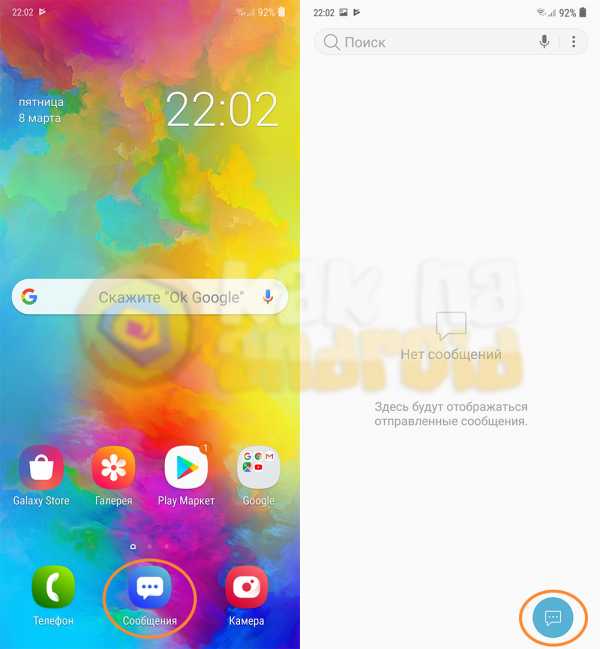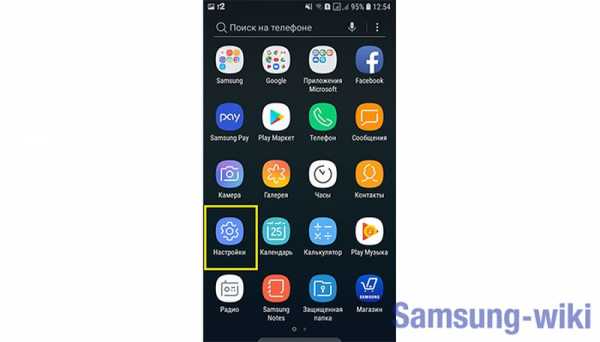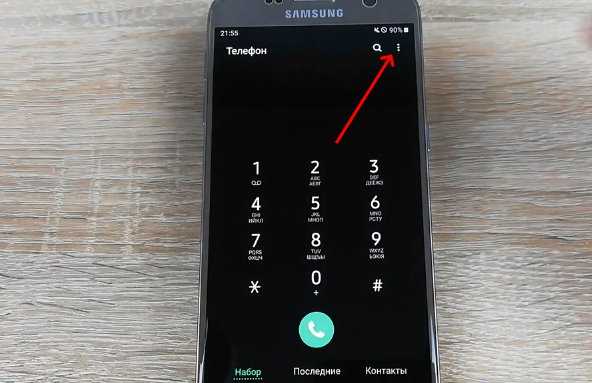Как отключить на телевизоре самсунг заставку
Как убрать/отключить всю рекламу в Smart TV легко и бесплатно
Внимание, годнота подъехала! Сегодня я хочу показать вам как отключить рекламу в Smart TV зайдя в настройки и поменять всего 1 параметр (DNS от AdGuard). Этот способ отключает абсолютно всю рекламу в вашем телевизоре, в IPTV плеере, браузере и любом другом приложении. Не важно, какой у вас ТВ: Samsung, LG, Android и т.д.
Вообще я не сторонник рекламы, ибо на ней держится интернет, но иногда разработчики приложений просто перегибают палку. Например, всем нам известный Peers.TV – когда у них появляется хороший рекламодатель, видеозаставка выскакивает каждые 30 мин. или после 3-го переключения… Давайте перейдем к делу!
Убираем рекламу на Android TV
И так, чтоб отключить рекламу на Телевизоре с ОС Android (Android TV Box, др. приставки) сделайте следующее:
- Зайдите в настройки

- Перейдите на вкладку «Сеть», и выберите расширенные настройки.

- Отключите рычажок «получить IP автоматически» и прокрутите в самый низ. Где строка «DNS» нажмите на неё и введите этот DNS адрес «176.103.130.130». нажмите на пульте кнопку «ok».
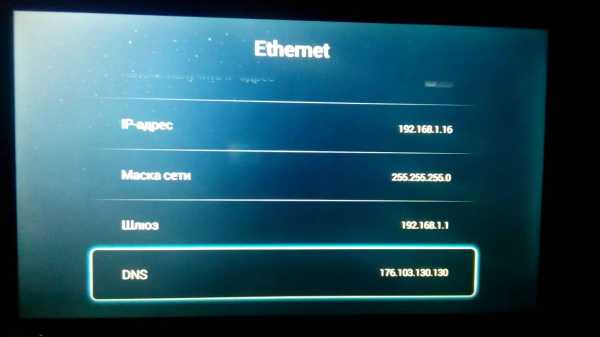
Готово! Теперь в вашем ТВ нет рекламы. Если у вас меню отличается от моего, не огорчайтесь и попробуйте как в этой инструкции от AdGuard:
В меню управления нажмите иконку «Настройки».
Выберите пункт «Wi-Fi». Появится экран со списком доступных сетей (настройка DNS недоступна для мобильных сетей).
Долгим нажатием по текущей сети вызовите меню, в котором нажмите «Изменить сеть».
На некоторых устройствах может потребоваться нажать «Расширенные настройки». Чтобы получить возможность изменять настройки DNS, вам потребуется переключить «Настройки IP» на «Пользовательские».
Теперь можно изменить поля «DNS 1» и «DNS 2». Введите в них следующее:
«176.103.130.130»
«176.103.130.131»
Отключаем всю рекламу на Samsung Smart TV
Не важно какая у вас серия Смарт ТВ, работает везде одинаково, единственное что может отличаться меню. Если фото не совпадает с вашим ТВ, шиите по названию (интуитивно).
- Откройте «настройки» затем «Сеть».

- Первый пункт в меню «Состояние сети».

- Прокрутите до самого низа и нажмите на «Настройки IP».

- «Настройки DNS» нажмите «ввести вручную» и введите «176.103.130.130».

- Нажмите «ok» и смотрите ТВ без рекламы)).
Отключаем рекламу в LG Smart TV
К сожалению 5 фото как для Samsung у меня нет, есть всего одно. Но, и так всё понятно, поэтому:
- Откройте настройки.
- Перейдите на вкладку сеть/подключения.
- Расширенные настройки.
- Снимите галку «Автоматической подключение».
- В самом низу, где DNS введите это «176.103.130.130».
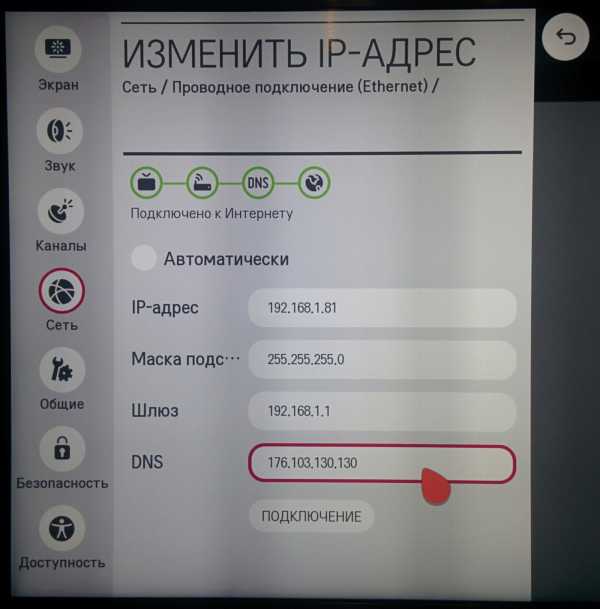
Если для вашего телевизора нет инструкции выше, не расстраивайтесь и попытайтесь найти настройки DNS самостоятельно. Когда найдете их, введите DNS AdGuard «176.103.130.130».
Универсальный способ
Smart TV - Сборка | Разработчики Samsung
Переключить навигацию Глобальный поиск Рекомендация Предложение .Как включить режим Ambient Mode на телевизорах Samsung 2018 - Руководство по настройке телевизора Samsung: что включать, отключать и настраивать
Как включить режим окружающей среды на телевизорах Samsung 2018
Новой функцией смарт-телевизоров Samsung 2018 года является режим окружающей среды. Этот режим с низким энергопотреблением похож на экранную заставку для вашего телевизора, с движущимися изображениями и даже обновлениями информации в реальном времени, но без полной яркости и энергопотребления при обычном просмотре. Samsung может похвастаться тем, что энергопотребление настолько низкое, что работа в режиме Ambient Mode в течение 3 часов в день обойдется вам менее чем в 1 доллар в счет за электроэнергию.Вот как включить окружающий режим:
1. Перейдите на главный экран. В главном меню перейдите влево, выделите плитку Ambient и нажмите Enter.
2. Используйте кнопку Ambient Mode. Специальная кнопка на пульте дистанционного управления Samsung One Remote также открывает режим окружающей среды, переводя телевизор в режим пониженного энергопотребления, при котором изображения и информация продолжают отображаться.
3. Выберите Параметры окружающей среды. Существует несколько вариантов экрана для режима Ambient Mode, включая художественные образы, информацию о времени и погоде, а также самые свежие заголовки.
Вот несколько вариантов:
Art
Часы, погода и заголовки
Mode Deactivate. Если вы хотите выключить телевизор, кнопка питания все равно подойдет. Если вы хотите возобновить просмотр, просто нажмите кнопку «Домой», чтобы переключить телевизор в обычный режим.
.Как включить и выключить HDR на телевизорах Samsung 2018 - Руководство по настройке телевизора Samsung: что включать, отключать и настраивать
Как включить и выключить HDR на телевизорах Samsung 2018
Помимо разрешения 4K, высокий динамический диапазон (HDR) - лучшее, что случалось с телевизорами за последние годы. Благодаря регулируемой подсветке и правильному контенту HDR позволяет получить значительно более насыщенное и яркое изображение с более яркими бликами, более глубокими тенями и большей общей глубиной изображений. Если вам нужно больше убедительности, ознакомьтесь с нашим удобным руководством по HDR и объясните, почему это важно.
Но если у вас есть телевизор с поддержкой HDR и вы не получаете ничего особенного при потоковой передаче шоу в формате 4K или вставке диска Blu-ray с поддержкой HDR, возможно, эта функция отключена. Вот как это проверить:
1. Откройте дополнительные настройки. Настройки для включения и выключения поддержки HDR находятся в меню «Настройки изображения».
2. Включите режим HDR +. Чтобы включить или выключить поддержку HDR, найдите режим HDR + в меню «Дополнительные настройки».Используя кнопку переключения, вы можете отключить HDR или включить его снова.
После включения HDR на телевизоре вы должны быть готовы к работе, если у вас есть контент с поддержкой HDR.
.Решено: Samsung LED Smart TV продолжает включаться и выключаться - Samsung Community
Привет, попробуйте следующие
По умолчанию некоторые устройства HDMI настроены на включение телевизора при включении. Эта функция называется Anynet +, также известная как HDMI-CEC, и позволяет управлять обоими устройствами с помощью пульта ДУ телевизора. Если вы хотите включить свои устройства отдельно, вы можете выключить Anynet + в Настройки > Общие > Диспетчер внешних устройств , но вы больше не сможете использовать пульт от телевизора для обоих устройств.
Отключите телевизор от сети на 30 секунд.
Отключите телевизор от розетки или сетевого фильтра на 30 секунд, а затем снова подключите его.
Попробуйте обновить ПО.
В некоторых случаях обновление программного обеспечения может решить проблему. Однако есть риск. Если телевизор выключится во время обновления программного обеспечения, это может привести к повреждению телевизора. Обновление может занять до 30 минут в зависимости от скорости сети, поэтому, если телевизор не выключается слишком часто, попробуйте обновить программное обеспечение.
Отключите функцию включения питания с мобильного устройства.
телевизоров, которые могут подключаться к SmartThings, можно включить с помощью совместимых устройств, иногда автоматически. Однако, если через беспроводную сеть будут отправляться ненормальные сигналы включения питания, они активируют эту функцию и заставят телевизор включиться.
Если вам не нужна эта функция, перейдите к Настройки > Общие > Сеть > Экспертные настройки > Включение с помощью мобильного устройства и выключите настройку.
Если описанные выше действия по устранению неполадок не помогли, вот несколько вариантов обслуживания:
- Если ваше устройство было недавно приобретено, вы можете уточнить у вашего продавца порядок возврата / обмена.
- Если у вас есть расширенная гарантия, вы можете обратиться к ним, чтобы обработать обслуживание.
- Если у вас один год гарантии, вы можете отправить личное сообщение одному из наших модераторов, чтобы услуга была обработана.
- Если у вас нет гарантии, перейдите по следующей ссылке, чтобы найти сервисный центр в вашем регионе, используя ссылку ниже
http://www.samsung.com/us/support/service/location
Посмотреть решение в исходном сообщении
.